win10如何配置自动关机时间命令:又不了解怎么配置,非常苦恼,那win10怎么配置定时关机的时间呢?接下来请看下面整理出了配置定时关机的时间的办法。
全部操作办法:
1、点击“菜单”--“附件”---“系统工具”;
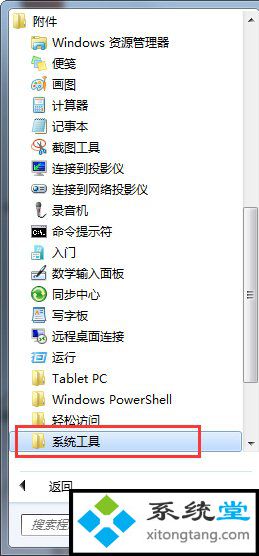
2、在“系统工具”里再选择“任务计划程序”;
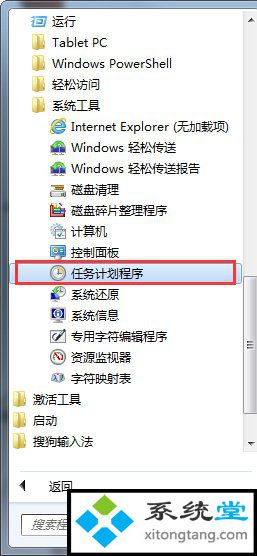
3、在右边的操作中选择【创建基本任务】;
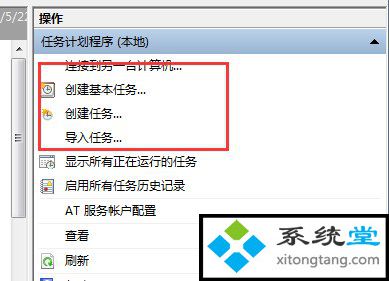
4、可以在【任务名称】中填写您想填的名字,我这里填写的是“定时关机”;
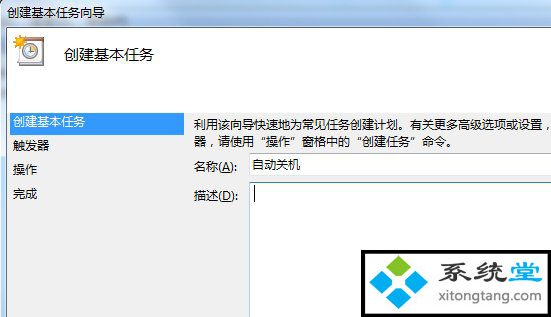
5、选择任务执行时间;
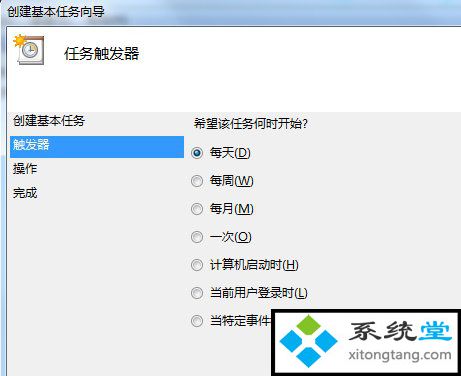
6、在时间框里填写好定时关机时的时间;
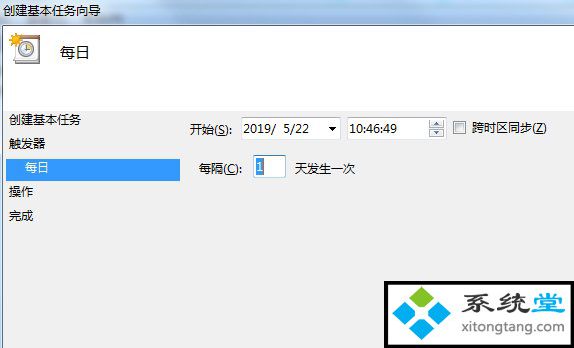
7、选择【启动程序】,输入:C:winsystem32shutdown.exe,关键是要找到shutdown.exe,这个根据个人安装系统的位置而定,可以从浏览中找到。然后,在添加参数中输入“-s”或者输入“-f -s”就可以了,-s:关机命令,-f:强制关上正在运行的应用程序。主意:双引号就不要输入了;
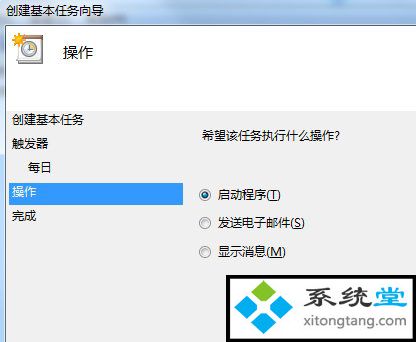
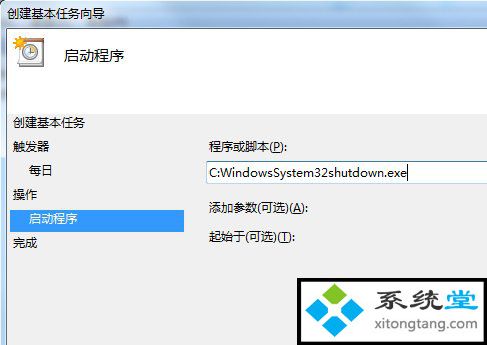
8、单击完成,出现主界面;在计划任务库中可以查看到您添加的任务,还可以更改,删除选定的任务,更改时选择属性就可以了。
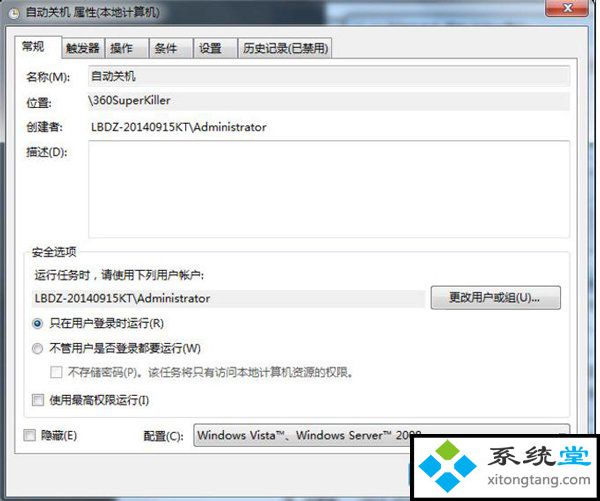
------分隔线------
- 相关系统
- Win10纯净版系统下载












